Como controlar as configurações de música do iPhone
A maioria das coisas mais legais que você pode fazer com o iPhone App de música são encontrados no próprio aplicativo. Mas existem algumas configurações mais difíceis de encontrar fora do aplicativo Música que podem aumentar sua diversão com a música e proteger você (ou seus filhos) ao mesmo tempo. Aqui está o que você precisa saber sobre os ajustes de música do iPhone.
As instruções neste artigo aplicam-se a iPhones em execução iOS 11 e mais alto.
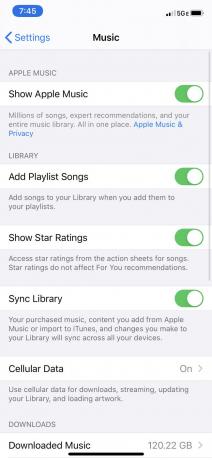
Como ajustar as configurações de EQ no aplicativo de música do iPhone
Vamos para Definições > Música > EQ para encontrar as configurações do equalizador para o seu telefone. Essas configurações oferecem diferentes estilos de reprodução de áudio. Se você deseja aumentar o som grave de sua música, escolha Bass Booster. Ouve muito jazz? Obtenha a combinação certa escolhendo o Jazz configuração. Está ouvindo muitos podcasts ou audiolivros? Escolha o Opção de palavra falada.
EQ é opcional, mas se você quiser um melhor experiência de áudio, selecione a configuração de EQ mais adequada para você.
Usar EQ oferece uma experiência musical melhor, mas ativá-lo usa mais bateria do que se estiver desligado.
Como definir um limite de volume de música no iPhone
Uma grande preocupação para muitos usuários do iPhone é o dano potencial que eles podem estar causando à sua audição ao ouvir muita música, especialmente com fones de ouvido que estão tão perto de seu ouvido interno. A configuração Limite de volume resolve isso, limitando o volume máximo da música em seu dispositivo.
Para usá-lo, vá para Definições > Música > Limite de Volume. Mova o Volume Maximo deslize até o nível mais alto que você deseja que sua música toque. Depois de definido, não importa o que você faça com os botões de volume, você nunca ouvirá uma música mais alta do que o limite.
Se você estiver definindo um limite de volume no dispositivo de uma criança, deve bloquear o limite na tela de Restrições protegida por senha para que não possa ser alterado (saiba mais sobre Restrições aqui). Para fazer isso, vá para Definições > Tempo de tela > Conteúdo e restrições de privacidade > Limite de Volume > Não permitir alterações.
Essas etapas são para iOS 12. Em versões anteriores do iOS, vá para Definições > Em geral > Restrições > Limite de Volume. Tocar Limite de Volume e selecione Não permitir alterações.
Como usar a verificação de som no iPhone
As músicas são gravadas em volumes diferentes, o que significa que você pode ouvir uma música bem alta e outra bem baixa, fazendo com que você ajuste o volume de cada música. Checagem de som tenta evitar isso. Ele obtém uma amostra do volume das músicas em sua biblioteca de músicas e tenta reproduzir todas as músicas com o mesmo volume médio.
Se você quiser usar, vá para Definições > Música > Checagem de som e toque no controle deslizante para movê-lo para o Sobre posição.
A verificação de som também funciona no iTunes. Para saber como habilitá-lo lá, confira Como ativar e usar a verificação de som no iTunes.
Como ativar a classificação por estrelas no iOS 12 e superior
Por padrão, o aplicativo de música obtém seu feedback sobre quais músicas você prefere, pedindo-lhe para canções favoritas ou de amor. Mas essa é a única opção. Também permite adicionar classificações por estrelas às músicas para usar ao criar listas de reprodução inteligentes.
A opção Classificação por estrelas está oculta por padrão no iOS 12 e superior. Ligue-o indo para Definições > Música > Mostrar avaliações com estrelas > movendo o controle deslizante para ligado / verde.
Outras configurações de música do iPhone
Existem várias outras configurações úteis de música do iPhone que você pode controlar acessando Definições > Música. Eles incluem:
- Para esconder o Serviço de streaming de música da Apple, Mova o Mostrar Apple Music controle deslizante para off / branco.
- Não use dados de celular para atualizar sua biblioteca de música tocando Dados de celular e, em seguida, alternando o controle deslizante para Desligado. Esta configuração é útil se você estiver se aproximando do seu limite mensal de dados e deseja salvar dados. Mas esteja ciente de que você não poderá fazer download, upload ou streaming de música do aplicativo Music quando ele estiver desligado.
- o Música baixada A configuração contém uma lista de todas as músicas baixadas atualmente no seu iPhone e a quantidade de espaço que está usando. Quando você precisar liberar espaço de armazenamento, toque Editar no topo do Música baixada tela. Toque em círculo vermelho próximo a qualquer entrada para revelar o Excluir opção para esse artista. Toque nele para remover a música. Repita até que esteja satisfeito com a quantidade de espaço disponível que você tem disponível no iPhone, que é exibido na parte superior da tela Músicas baixadas. Tocar Feito para fechar a tela de edição.
- O aplicativo Music pode liberar espaço de armazenamento para música de maneira inteligente. Ligar o Otimize o armazenamento controle deslizante e o aplicativo excluirá automaticamente a música que você não ouve há algum tempo. Se você quiser aquela música de volta, você sempre pode baixar a música novamente mais tarde.
- Se você assinar o Apple Music, poderá fazer o download automático de qualquer música que adicionar à sua biblioteca para ouvir offline. Basta mover o Downloads automáticos controle deslizante para ligado / verde.
